Slik slår du av smarte sitater i Google Dokumenter
Prøver du å legge anførselstegn til et dokument i Google Dokumenter, men de blir stadig "krøllet" i retning av nærliggende tekst? Dette skjer fordi noe som heter “smarte sitater” for øyeblikket er aktivert.
Mange mennesker som bruker anførselstegn i sine dokumenter, som formateringen der anførselstegnene ser ut til å være vedlagt et bestemt sitat. Men standard anførselstegn er mer vertikale og det, og vil ikke ha den curlingeffekten som noen mennesker ser ut til å foretrekke. Google Dokumenter gjør dette krøllingsmønsteret til standardinnstillingen, men du kan slå det av hvis du ikke vil ha det. Opplæringen vår nedenfor viser deg hvor du kan finne og deaktivere smarte sitater i Google Dokumenter.
Slik stopper du Google Docs fra å bruke smarte sitater automatisk
Trinnene i denne artikkelen ble utført i Google Chrome-nettleserversjonen av Google Docs. Denne veiledningen forutsetter at Google Docs-applikasjonen din for øyeblikket bruker "smarte sitater" når du legger til et tilbud til begynnelsen eller slutten av teksten, og at du ønsker at oppførselen skal stoppe.
Trinn 1: Gå til Google Drive på https://drive.google.com/drive/my-drive og åpne en Google Docs-fil.
Trinn 2: Klikk på Verktøy- fanen øverst i vinduet.

Trinn 3: Velg alternativet Innstillinger nederst på denne menyen.
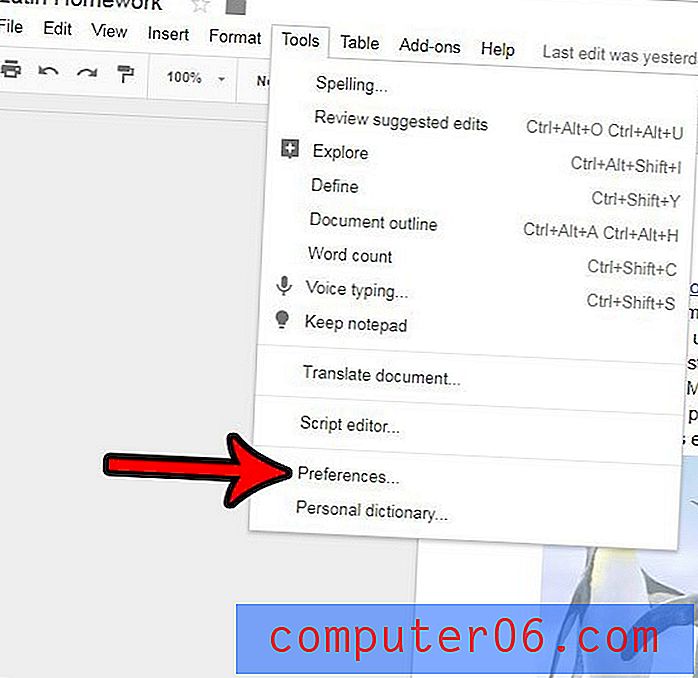
Trinn 4: Klikk på ruten til venstre for Bruk smarte sitater for å deaktivere denne oppførselen. Du kan deretter klikke på OK- knappen nederst på menyen for å bruke endringene.
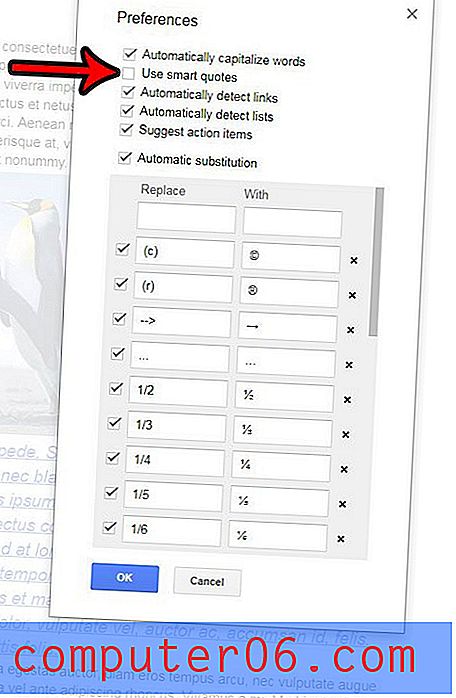
Har du et dokument med mye sta formatering som tar en stund å endre eller fjerne? Lær om en rask måte å fjerne formatering i Google Dokumenter og gjøre formateringen av dokumentet litt mer enhetlig.



